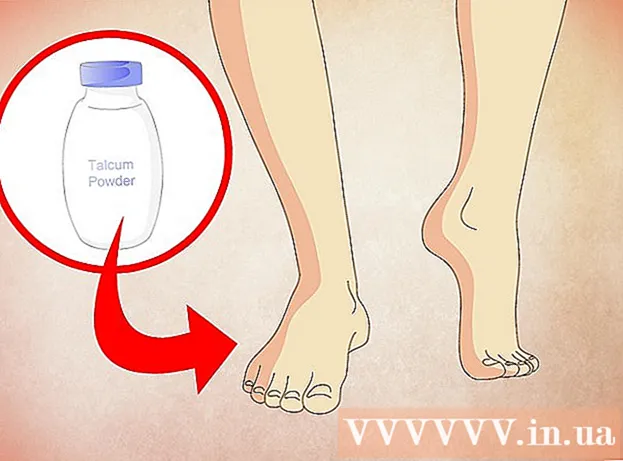Autor:
Frank Hunt
Data Utworzenia:
14 Marsz 2021
Data Aktualizacji:
1 Lipiec 2024
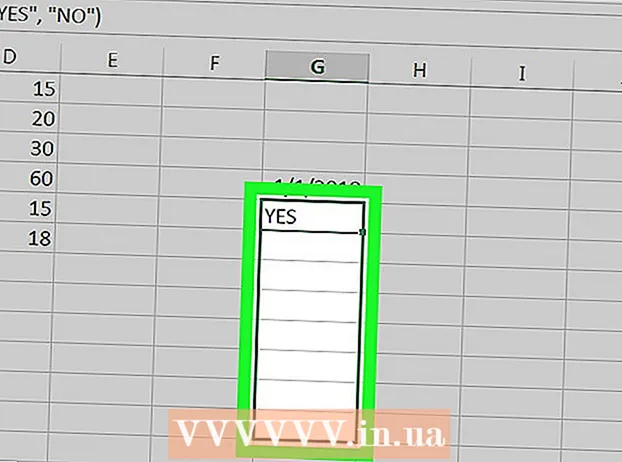
Zawartość
To wikiHow uczy, jak sprawdzić, które daty są przed lub po określonej dacie w programie Microsoft Excel.
Do kroku
 Otwórz arkusz kalkulacyjny zawierający datę. Kliknij dwukrotnie plik na komputerze lub otwórz Microsoft Excel (na mapie Programy na komputerze Mac lub Wszystkie programy w menu Start na komputerze) i wybierz arkusz kalkulacyjny.
Otwórz arkusz kalkulacyjny zawierający datę. Kliknij dwukrotnie plik na komputerze lub otwórz Microsoft Excel (na mapie Programy na komputerze Mac lub Wszystkie programy w menu Start na komputerze) i wybierz arkusz kalkulacyjny. - Użyj tej metody, aby zobaczyć, które daty w kolumnie przypadają wcześniej lub później niż podana data.
 Kliknij pustą komórkę. Użyj oddzielnej komórki, ponieważ służy ona tylko do wprowadzenia daty do porównania.
Kliknij pustą komórkę. Użyj oddzielnej komórki, ponieważ służy ona tylko do wprowadzenia daty do porównania.  Wpisz datę, z którą chcesz porównać inne daty.
Wpisz datę, z którą chcesz porównać inne daty.- Na przykład, jeśli chcesz wiedzieć, które daty w kolumnie B będą przed 1 stycznia 2018 r., Możesz to zrobić 01-01-2018 w celi.
 Kliknij pustą komórkę równoległą do pierwszej daty w kolumnie.
Kliknij pustą komórkę równoległą do pierwszej daty w kolumnie.- Na przykład, jeśli daty, które chcesz sprawdzić, znajdują się w przedziale od B2 do B10, kliknij pustą komórkę w wierszu 2 (po ostatniej kolumnie).
 Wklej formułę IF do komórki i naciśnij ↵ Enter. W tym przykładzie pierwsza data na liście to B2, a data testu - G2:
Wklej formułę IF do komórki i naciśnij ↵ Enter. W tym przykładzie pierwsza data na liście to B2, a data testu - G2: - = JEŻELI (B2> $ G $ 2, „TAK”, „NIE”).
- Jeśli data w B2 przypada po dacie w G2, w komórce pojawi się słowo TAK.
- Jeśli data w B2 poprzedza datę w G2, w komórce pojawia się słowo NIE.
 Kliknij komórkę zawierającą formułę. Spowoduje to zaznaczenie komórki.
Kliknij komórkę zawierającą formułę. Spowoduje to zaznaczenie komórki.  Przeciągnij prawą dolną komórkę w dół do ostatniego wiersza arkusza. Spowoduje to wypełnienie każdej komórki w kolumnie (w naszym przykładzie G) formułą, która porównuje każdą datę w kolumnie (w naszym przykładzie B) z datą, którą chcesz porównać.
Przeciągnij prawą dolną komórkę w dół do ostatniego wiersza arkusza. Spowoduje to wypełnienie każdej komórki w kolumnie (w naszym przykładzie G) formułą, która porównuje każdą datę w kolumnie (w naszym przykładzie B) z datą, którą chcesz porównać.